Puheluiden yhteenvetosivun tarkasteleminen ja ymmärtäminen Keskusteluanalytiikka-sovelluksessa
Myyjien ja niiden johtajien on helppo tarkastella keskusteluita, joita he ovat käyneet asiakkaiden kanssa, ja etsiä nopeasti olennaisia keskustelukohtia, avainsanoja ja näkemyksiä.
Puhelujen yhteenvetosivulla on korkean tason näkymä siitä, miten asiakas on keskustellut, ja se sisältää toimintokohteita ja olennaisia avainsanoja, aikajanan, puhelun transkription ja paljon muuta.
Puhelun yhteenvetosivun tiedot auttavat sekä myyjiä että johtajia:
- Myyjät voivat nopeasti oppia aiemmista keskusteluista asiakkaiden kanssa ja korostaa tärkeitä aiheita ja sitoumuksia.
- Esimiehet saavat korkean tason näkymän siitä, miten heidän ryhmänsä hallitsee suhteet asiakkaiden kanssa.
Lisenssi- ja roolivaatimukset
| Vaatimustyyppi | Tarvitaan |
|---|---|
| Käyttöoikeus | Dynamics 365 Sales Premium tai Dynamics 365 Sales Enterprise Lisätietoja: Dynamics 365 Salesin hinnoittelu |
| Käyttöoikeusroolit | Mikä tahansa ensisijainen myyntirooli, kuten myyjä tai myyntipäällikkö Lisätietoja: Ensisijaiset myyntiroolit |
edellytykset
Älykkään keskustelutoiminnon määrittäminen puhelutallenteiden käsittelemiseksi. Lisätietoja: Keskusteluanalytiikan määrittäminen Microsoft Teamsille
Näytä puheluyhteenvetosivu
Avaa keskusteluanalytiikkasovelluksessa Myyjän tiedot -sivu ja siirry Puheluhistoria-osaan.
Jos et näe puhelutietoja, muuta ajanjaksoa sivun ylälaidasta.
Valitse puhelu nähdäksesi sen yhteenvedon ja muita merkityksellisiä tietoja.

Tietoja puhelun yhteenvetosivusta
Puheluyhteenvetosivulla on seuraavat osat:
- Yleiskatsaus, muistiinpanot, toimintokohteet ja maininnat
- Puhelun transkriptio ja käännös
- puhelun toiston aikajana ja segmentointi
Yleiskatsaus, muistiinpanot, toimintokohteet ja maininnat
Yleiskatsaus-välilehti
Yleiskatsaus-välilehti näyttää keskusteluun osallistuneiden henkilöiden nimet sekä tunnusluvut kuten keskimääräinen puhenopeus, vaihtomäärät keskustelua kohti, keskimääräiset tauot ja pisin asiakkaan monologi. Voit myös tarkastella keskusteluun lisättyjä tunnisteita, jotka parantavat haettavuutta.
Lyhytkestoisten puhelun luokittelutunnisteen näyttäminen (esiversio)
[Tämä osa sisältää julkaisua edeltävää materiaalia ja voi muuttua.]
Tärkeää
- Tämä on esiversiotoiminto.
- Esiversiotoimintoja ei ole tarkoitettu tuotantokäyttöön, ja niiden toiminnot voivat olla rajoitettuja. Näihin toimintoihin sovelletaan lisäkäyttöehtoja ja ne ovat käytettävissä ennen virallista julkaisua, jotta asiakkaat voivat käyttää niitä aikaisessa vaiheessa ja antaa palautetta.
Keskusteluanalytiikka voi havaita ja merkitä tunnisteella seuraavien luokkien lyhyet puhelut:
- Vastaaja
- Yhteyshenkilö ei ole käytettävissä
- Lyhyet puhelut uudelleenajoituspyynnöillä
- Lyhyet puhelut, joissa yhteyshenkilö ilmoittaa, että puhelu on tarpeeton
Jos tunniste ei ole sopiva, sen voi poistaa.
Järjestelmänvalvojan on otettava Puhelujen luokittelu (esiversio) -ominaisuus käyttöön, jotta järjestelmä voi merkitä lyhyet puhelut tunnisteella. Näitä tunnisteita voi tarkastella myös keskusteluanalytiikkasovelluksessa, johon siirrytään valitsemalla Myyjän tiedot>Puheluhistoria-osa. Lisätietoja on kohdassa Parhaiden käytäntöjen ja valmennusmahdollisuuksien tunnistaminen myyjän suorituskykyä tarkastelemalla
Muistiinpanot-välilehti
Yhteenvetosivun Muistiinpanot-välilehti auttaa sinua tekemään puhelusta yhteenvedon nopeammin ja lisää yhteenvetoon älykkäitä ehdotuksia, kuten toimintokohteita, sitoutumuksia, puhelun keston minuuteissa ja seuraavia toimia.
Muistiinpanot-välilehdessä voit kirjoittaa lyhyen ja henkilökohtaisen yhteenvedon siirtymättä pois puhelun kontekstista. Yhteenvedon tekeminen auttaa sinua säästämään aikaa, keskittymään asiakkaan puheluun, tarkastamaan avainasiat nopeasti ja ymmärtämään seuraavat toimintavaiheet.
Lisäksi voit jakaa tallennetun yhteenvedon sidosryhmien kanssa sähköpostitse.
Puheluyhteenvedon tai muistiinpanojen kirjoittaminen
Valitse Muistiinpanot-välilehti, jossa on nähtävillä kaikki kokouksen aikana tehdyt muistiinpanot.
Muokkaa muistiinpanojasi tai katso puhelun kohokohdat ja toimintokohteet Ehdotetut muistiinpanot -ruudusta.
Lisätäksesi muistiinpanot puhelun kohokohdista ja toimintokohteista, valitse Lisää kohdetta vastaavasti. Puhelun kohokohtia ei luoda, jos kokouksen tallenteen kesto on yli 70 minuuttia.
Lisätäksesi ehdotetut muistiinpanot valitse Lisää vaihtoehtoja (…) ehdotettuja muistiinpanoja vastaavasti ja valitse sitten Lisää kaikki.
Jos haluat ymmärtää muistiinpanon paremmin ja saada lisätietoja sen kontekstista, valitse muistiinpanoja vastaava aikaleima, niin sinut ohjataan transkription ja tallenteen kyseiseen osaan.
Valitse Tallenna. Puheluyhteenveto tallennetaan. Yhteenvedon avulla voit:
- Jakaa sisältöä sidosryhmien kanssa.
- Säilyttää sen viitteenä.
Puheluyhteenvedon tai muistiinpanojen lähettäminen sähköpostitse osallistujille ja sidosryhmille
Valitse muistiinpano-osasta Kopioi leikepöydälle.
Avaa sähköpostisi ja liitä kopioitu yhteenveto. Yhteenveto liitetään seuraavassa muodossa:
- Aihe: Määrittää puhelun aiheen. Esimerkiksi Kuntosalin jäsenyys.
- Osallistujat: Luettelo puhelun aikana yhteydessä olleista henkilöistä.
- Puhelun päivämäärä ja kellonaika: Määrittää puhelun päivämäärän ja ajan.
- Liittyvät tietueet: Luetteloi puheluun liittyvät tietueet kuten yhteyshenkilö, liidi ja mahdollisuus.
- Yhteenveto: Määrittää puhelusta tekemäsi yhteenvedon.

Toimintokohteet-välilehti
Näyttää puhelun aikana mainittujen kohteiden luettelon, jonka mukaan myyjien on seurattava ja ryhdyttävä toimiin puhelun päätyttyä – esimerkiksi "lähetän sinulle sähköpostia" tai "seurantapalaveri Michellen kanssa huomenna". Kun valitset toimintokohteen, näet, missä se on mainittu transkriptiossa. Toimintokohteita ovat: puhelun sopiminen, tehtävän luominen, sähköpostin lähettäminen ja kokouksen määrittäminen.
Toimintokohteet on korostettu sinisellä, ja näkyvissä on myös ehdotus sopivan toiminnon luomisesta. Valitsemalla toimintokohteen linkki voidaan määrittää puhelu tai kokous, luoda tehtävä tai lähettää sähköpostia kontekstia menettämättä. Seuraava näyttökuva osoittaa, miten tehtävä on korostettu transkriptiossa ja miten tehtävä voidaan luoda suoraan Toimintokohteet-välilehdessä:
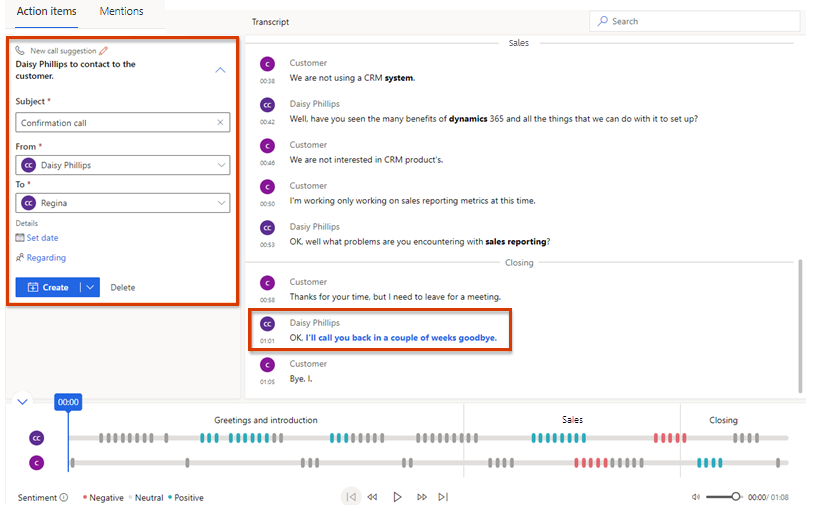
Muistiinpano
- Lisätietoja voidaan antaa puhelun tai tehtävän määrityksen yhteydessä laajentamalla Luo ja valitsemalla sitten Luo ja muokkaa.
- Jos toimintokohde tuntuu sopivan paremmin tehtäväksi kuin puheluksi, kokoukseksi tai sähköpostiksi, valitse Luo tehtävä.
- Puhelu- tai tehtäväaktiviteetteja voi tarkastella liitetyn tietue-entiteetin aktiviteeteissa ja myyjän aktiviteettiluettelossa.
Maininnat-välilehti
Maininnat-välilehdessä on näkyvissä puhelun aikana mainitut puheenaineet, kuten avainsanat, sidosryhmät, kysymykset ja kilpailijat.
Seuraavassa kuvassa on Maininnat-välilehden esimerkki.
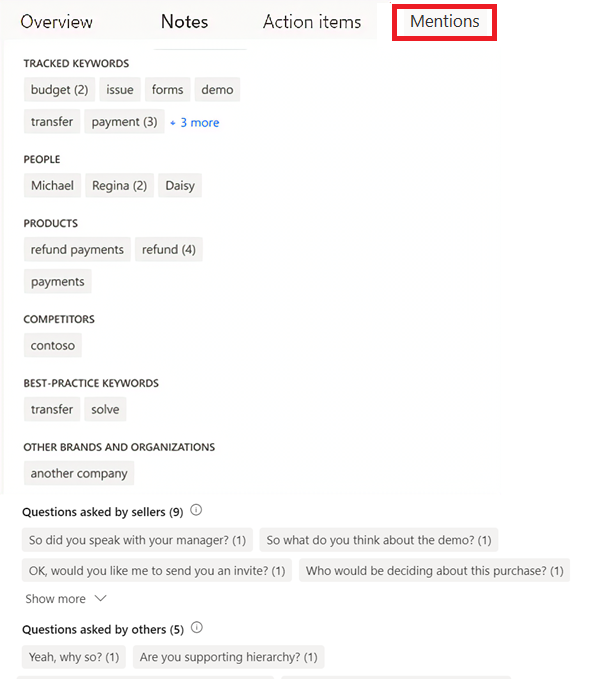
Valitse mainittu nimike, jotta näet, milloin kohde mainittiin transkriptiossa ja toistossa.
Mainitut kilpailijat: näyttää ne ennalta määritetyt kilpailijat, jotka asiakas on maininnut puhelun aikana.
Mainitut tuotemerkit: Näyttää asiakkaan puhelun aikana mainitsemat tuotemerkkien ja organisaatioiden nimet (muut kuin omat).
Mainitut seuratut avainsanat: näyttää asiakkaiden puhelun aikana mainitsemat esimääritetyt avainsanat.
Mainitut avainsanat: näyttää puhelun aikana useimmin mainitut avainsanat ja termit.
Henkilöt: näyttää puhelun aikana mainittujen henkilöiden nimet, kuten Sarah Contososta.
Ajat: näyttää puhelun aikaan ja päivämäärään liittyvät maininnat, kuten Jutellaan ensi viikolla.
Hinnat: näyttää puhelun aikana mainitut hinnat, kuten Tuotteen hinta on 50 dollaria.
Myyjien esittämät kysymykset: näyttää Dynamics 365 -käyttäjien puhelun aikana esittämät kysymykset. Mitä mieltä olet esimerkiksi esittelystä?
Muiden esittämät kysymykset: näyttää muiden osallistujien puhelun aikana esittämät kysymykset.
Puhelun transkriptio ja käännös
Transkriptio-välilehti näyttää kirjallisen tallenteen puhelusta sekä puhelun aikajanan. Transkriptiota voi lukea, kommentoida ja kääntää. Seuraavassa kuvassa on esimerkki Transkriptio-välilehdestä.
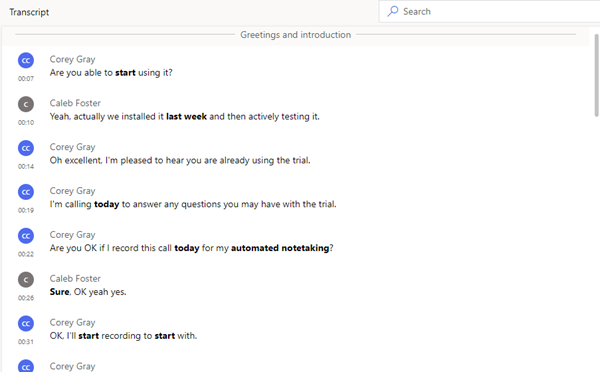
- Johtajana voit tarkistaa transkription ja jättää kommentin esimerkiksi ehdottamalla, miten myyjä voisi käsitellä samanlaista tilannetta tulevaisuudessa.
- Myyjänä voit tarkastella keskustelutallennetta ja kommentteja, jotka esimiehesi tai valmentajasi on julkaissut.
Voit vastata kommentteihin tai lisätä omia kommentteja. Siirrä hiiren osoitin transkriptiossa oikeaan kohtaan, valitse Lisää kommentti vastataksesi tai kommentoidaksesi, ja valitse sitten Tallenna. Myös kommenttikuvake lisätään aikajanalla vastaavaan aikaan.
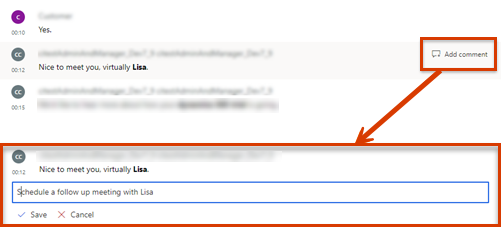
Brändit, seurattavat avainsanat ja kilpailijat, jotka on mainittu keskustelussa, on lihavoitu keskustelutallenteessa.
Jos transkriptio on jollain muulla kielellä kuin englanniksi (ja on yksi Microsoftin tukemista kielistä), voit muuntaa transkription englanniksi valitsemalla Käännä-kuvakkeen ![]() .
.
Puhelun toiston aikajana ja segmentointi
Seuraavassa kuvassa näkyy esimerkki puhelun toiston aikajanasta.
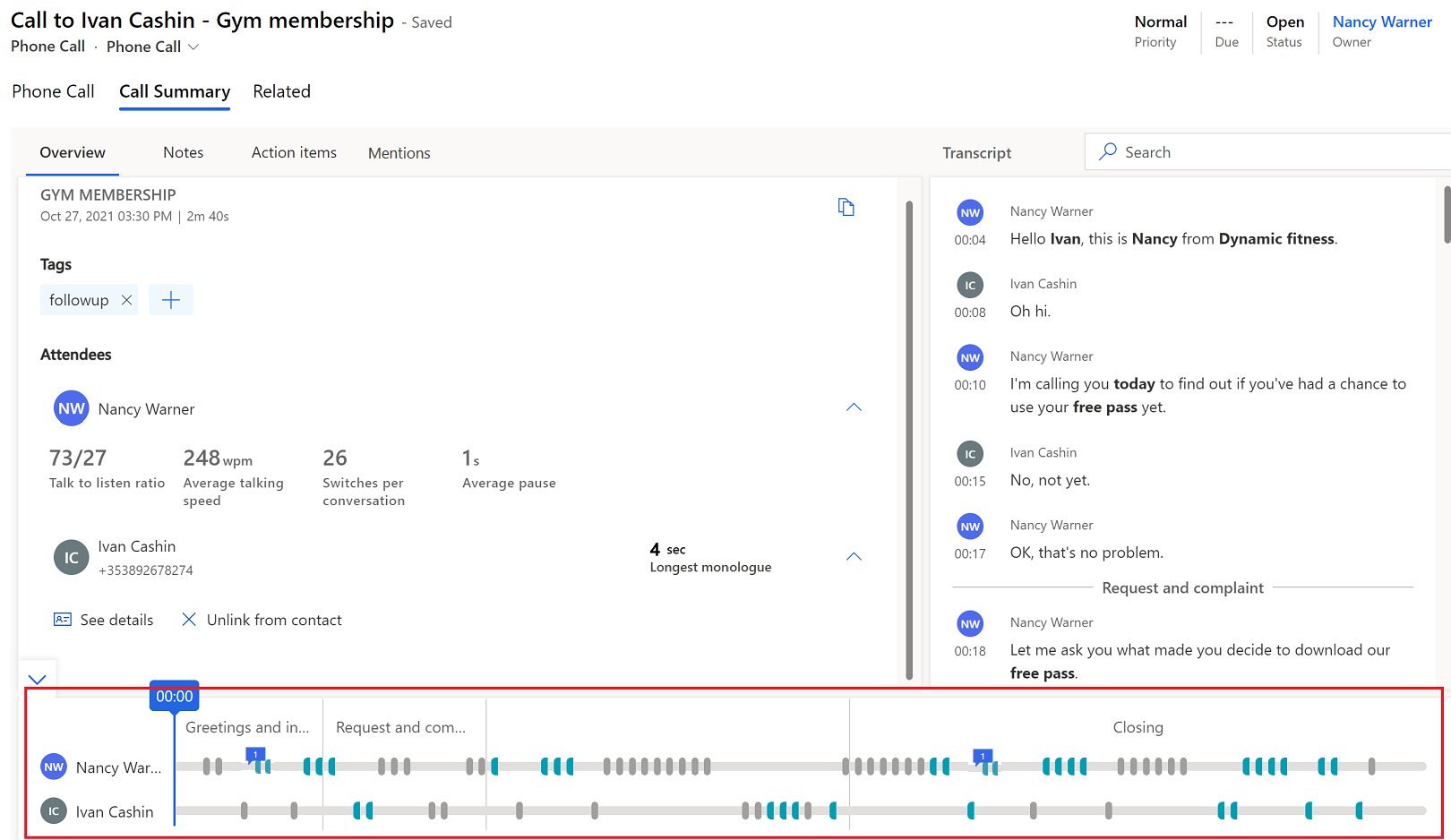
Puhelun toistotoiminnon avulla voit kuunnella koko tallennettua puhelua tai valita aikajanan pisteen vetämällä edistymispalkkia tai valitsemalla halutun kohdan, josta haluat aloittaa kuuntelun. Puhelun tallenne siirtyy automaattisesti kyseiseen puhelun hetkeen. Voit myös keskeyttää puhelun, siirtyä taaksepäin tai eteenpäin puhelussa ja säätää äänenvoimakkuutta mielesi mukaan. Toiston aikajana näyttää myös keskustelussa havaitut asenteet (positiiviset, neutraalit tai negatiiviset).
Kun Maininnat-välilehteen siirrytään ja valitaan avainsana tai muu maininta, toiston aikajanalla näkyy vinoneliö. Se ilmaisee, milloin valittu sana mainittiin. Lisäksi osoittimen pitäminen avainsanan päällä näyttää harmaat vinoneliökuvakkeet aikajanalla.
Voit myös nopeasti siirtyä työtovereiden aikajanalla lisäämään kommentteihin. Siirry vastaavaan kommenttiin transkriptiossa valitsemalla aikajanalla kommenttikuvake (![]() ).
).
Aikajanalla voit nähdä, miten keskustelu on segmentoitu. Segmenteissä käsitellyt aiheet (jos niitä on) on tunnistettu. Jotta keskusteluun voidaan porautua paremmin, voit valita tietyn segmentin ja tarkastella sen kannalta merkityksellisiä näkemyksiä. Esimerkkejä segmenteistä ovat johdanto, ratkaisu, hintatarjous ja puhelun lopettaminen. Transkriptio mukautetaan siten, että se näyttää segmentin alun, ja toiston aikajana on korostettu valitulle segmentille. Jos valittu segmentti sisältää mitä tahansa toimintokohteita tai avainsanoja, ne näkyvät omissa välilehdissään.
Etkö löydä asetuksia sovelluksesta?
Mahdollisuuksia on kolme:
- Sinulla ei ole tarvittavaa käyttöoikeutta tai roolia. Tarkista tämän sivun yläosassa oleva Käyttöoikeus- ja roolivaatimukset -osio.
- Järjestelmänvalvojasi ei ole ottanut ominaisuutta käyttöön.
- Organisaatiosi käyttää mukautettua sovellusta. Kysy tarkemmat vaiheet järjestelmänvalvojaltasi. Tässä artikkelissa kuvatut ohjeet koskevat käyttövalmiita Myyntikeskus- ja Sales Professional -sovelluksia.
Liittyvät tiedot
Keskusteluanalytiikan yleiskatsaus
Aktiviteettien seuranta ja hallinta
Puhelutallenteiden ja transkriptioiden tarkasteleminen Dynamics 365 Customer Servicessa